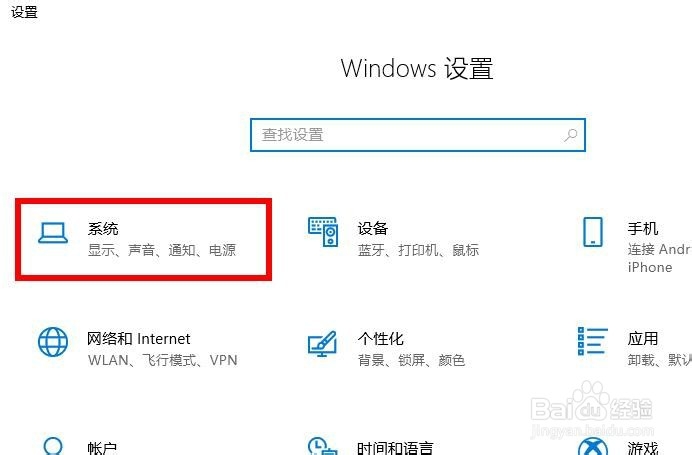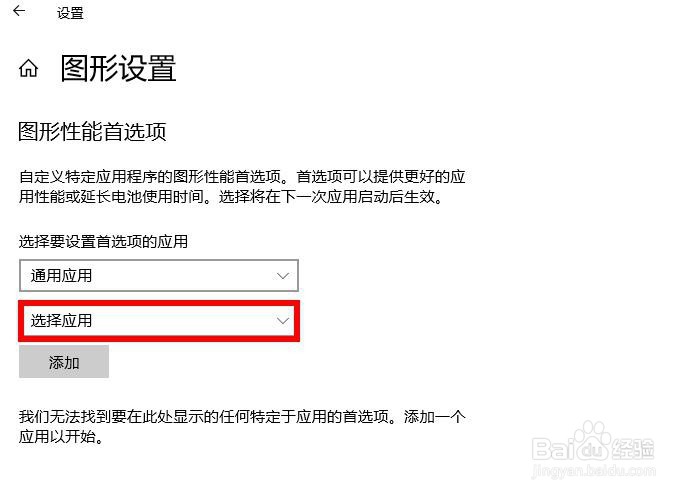Windows10图形设置(选择每个应用程序的GPU)
1、单击开始菜单中的“齿轮”图标。
2、Windows设置里,点击“系统”。
3、向下滚动屏幕,点击“图形设置”。
4、图形设置。图形性能首选项**自定义特定应用程序的图形性能首选项。首选项可以提供更好的应用性能或珊睽瘸荤延长电池使用的时间。选择将在下一次应用启动后生效。
5、点击“经典应用”选择“选择应用”。
6、选择应用程序,这里我们选择了Microsoft Edge。
7、点击“添加”。然后点击“选项”图标
8、自定义你偏好,然后点击“保存”。这样就设置完了。
声明:本网站引用、摘录或转载内容仅供网站访问者交流或参考,不代表本站立场,如存在版权或非法内容,请联系站长删除,联系邮箱:site.kefu@qq.com。
阅读量:56
阅读量:20
阅读量:74
阅读量:95
阅读量:94